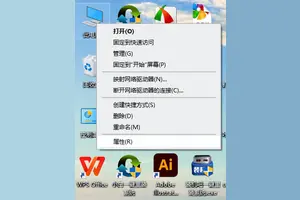1.win10双屏显示器怎样设置方法
双屏显示,酷嘞。
win10双屏显示设置方法:
1、在桌面空白处点击,选择显示设置;
2、先点击标识,标识出两个显示器;
3、选择你需要当主显示器的那个图标,勾选使之成为我的主显示器,点击应用。这样这个显示器就成为了你的主显示器了;
4、多显示器那边选择扩展这些显示器。点击应用;
5、点击显示器1不松手,拖动位置,就可以把显示器1拖动到显示器2的上面,下面,左面,右面 ,具体拖动到哪里就看你的心情和需求了;
6、分别选择显示器1和显示器2,点击高级显示设置;
每个显示器的分辨率可以在这里调。
win10双屏显示就成功啦。希望对你们有用,信息来源:U盘系统

2.win10笔记本怎么设置双屏显示
具体设置步骤如下:
首先必须拥有另外一台显示器。
1、调出设置界面【快捷键】window键 + p
2、另外一种,进入设置界面的方法。
通过通知栏=》投影
这个界面的功能还是解释下。
仅电脑屏幕(仅电脑显示,第二个屏幕不显示。)
复制(第二个屏幕显示与电脑一样的内容。)
扩展(第二个屏幕成为电脑的扩展区域。也就是第二屏幕)
仅第二屏幕(电脑不显示内容,仅第二屏幕显示电脑的内容。也就是一般常用的使用投影仪的设置。)
3、设置显示屏分辨率
4、说明显示设置每一项的说明。
5、在显示中“高级显示设置”
(第二屏分辨率,第一次连接时不一定是最佳的分辨率。需要设置。)
要注意的是老显示器,可能最大显示分辨率不够高。
3.如何为win10设置双屏显示
根据你的电脑显卡的双接口情况连接好二台显示器。如接口不支持时将显卡的接口用转换接头进行转换后再连接。电脑开机如下图所示,你的显示器是不亮的:
2
硬件正确连接后,现在马上升级你的显卡程序(因大部分电脑都是用GHOST安装系统的,显卡程序为简化程序),如不会安装,可下载驱动精灵自动升级显卡程序。升级完成后设置你的显卡。(目前市面上主要是三种类型的显卡——Intel集成显卡、ATi系列显卡、NVIDIA系列显卡。这三种显卡的设置略有不同,但基本都差不多),下面以NVIDIA显卡为例进行讲解。 打开NVIDIA显卡设置程序有二种方法。如图所示:
3
点左面的“设置多个显示器”、点右面的1中的“***配置,互不相关(双屏显示模式)”在2中选你“原电脑的显示器+模拟显示器”、在3项中选择你的主显示器、点“应用按纽”。
4
点“是”按纽
5
这时另一台显示已被点亮,显示的是桌面图标
6
你所使用的显示器不一样,所以要更改你显示器的分辨率。如下图设置你的主显示器的分辨率:
7
按下图设置你的模拟显示器的分辨率(请注意你模拟显示器的最佳分辨率是多少):
8
到此显示器的设置已完成。 去完成你的应用吧!!!
9
打开你所需的程序,并缩放至半屏,拖动你的程序至模拟显示器后再全屏显示。(可拖动多个程序至模拟显示器)
如上图和下图:
10
打开你的其它程序进行另外的工作。 如下图:
END
注意事项
好了,实现了双屏***显示,这样我们就可以在一个显示器窗口中欣赏电影,而另一个显示器窗口则用来聊QQ、上网等。(台式机和笔记本的显示设置都一样)
转载请注明出处windows之家 » win10系统如何设置多屏
 windows之家
windows之家